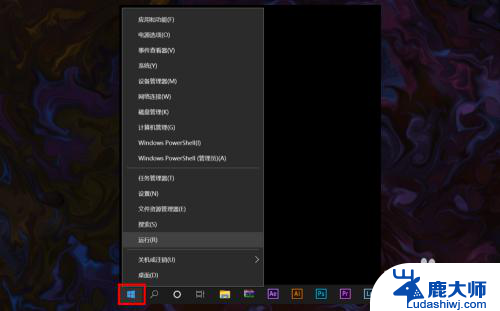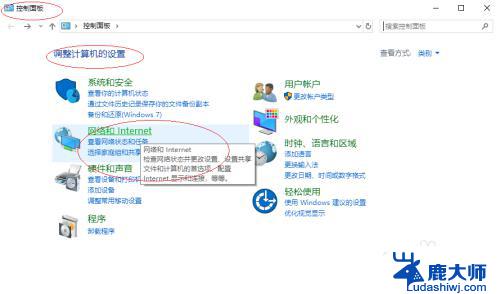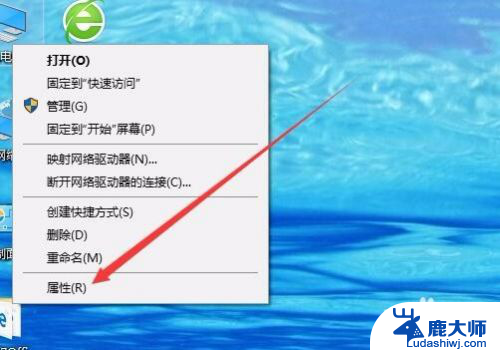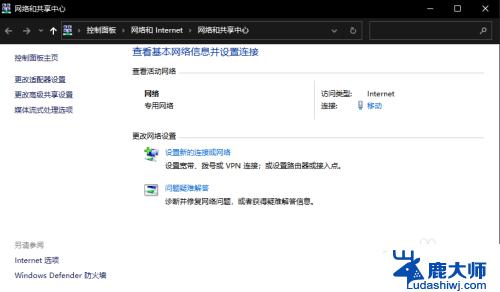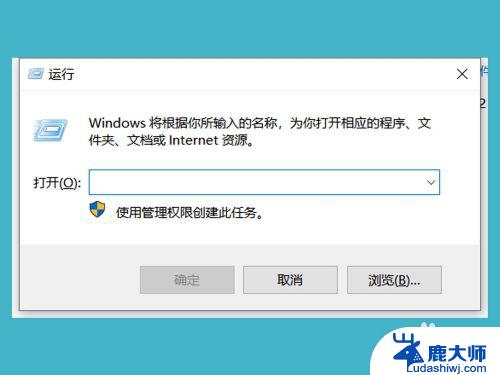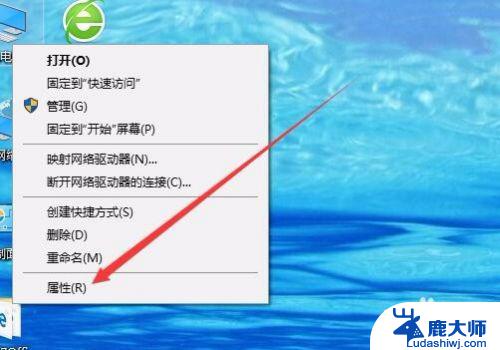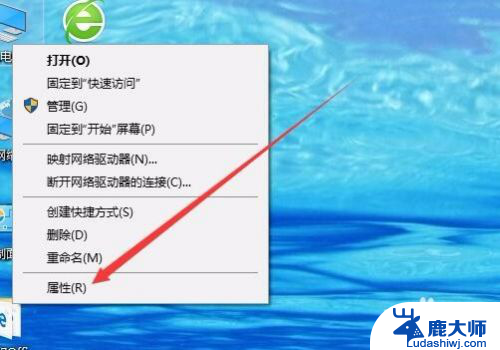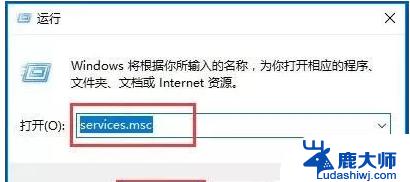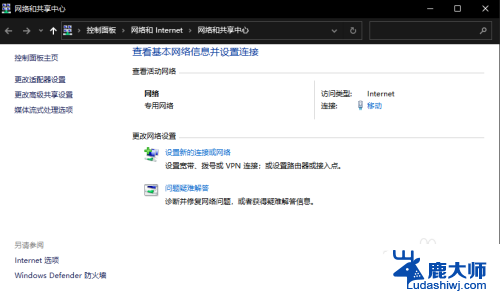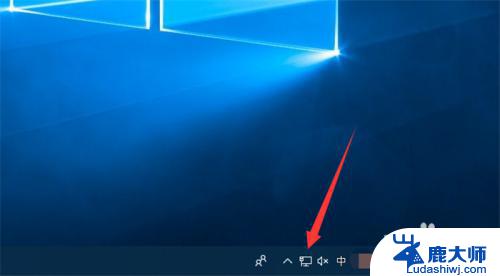win10更改工作网络 Win10系统公用网络和专用网络的配置方法
Win10系统提供了更改工作网络的配置方法,方便用户根据自身需求进行网络设置,在Win10系统中,我们可以通过设置中的网络选项来进行配置。具体而言Win10系统提供了公用网络和专用网络两种选择。公用网络适用于公共场所,如咖啡厅或图书馆,它提供了更高的安全性和隐私保护。而专用网络则适用于家庭或办公室环境,可以方便地共享资源和文件。通过灵活配置工作网络,我们能够根据不同的环境需求,实现更加高效和安全的网络连接。
具体方法:
1.点击Win10右下角电脑网络图标,在出现的下拉菜单中点击“网络和Internet设置”选项。如图所示。
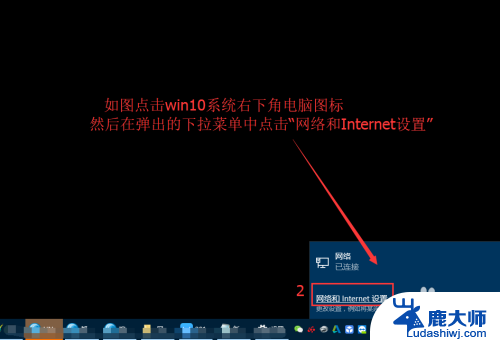
2.在弹出的网络设置窗口中,点击“以太网”,然后点击右边的“网络”,如图所示。
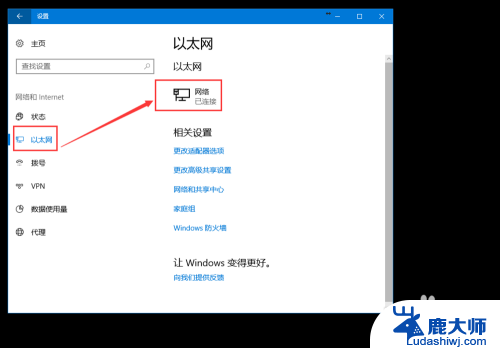
3.在查找设备和内容界面,可以设置网络类型:如果处于“关”状态,则计算机网络类型为“公用网络”,如图所示。
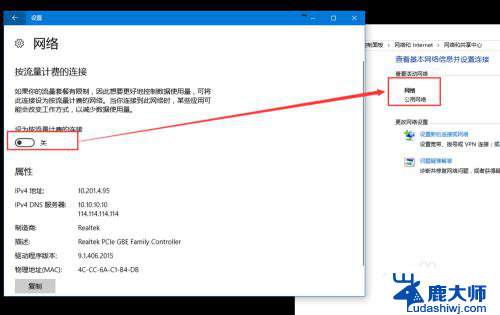
4.如果需要查找此网络上设备,然后自动连接到打印机和电视机等设备。处于“开”状态,则计算机网络类型为“专用网络”,如图所示。
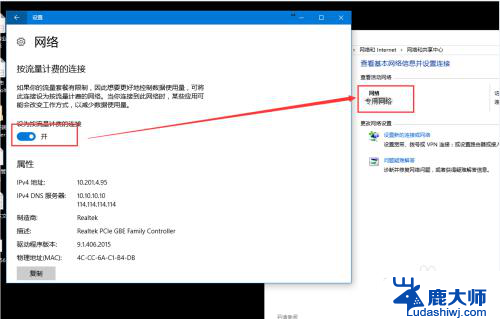
5.其他打开网络设置的方法:使用Win+I组合键唤出Windows 设置窗口(个人喜欢哪种方式就用哪种方式),点击其中“网络和Internet”
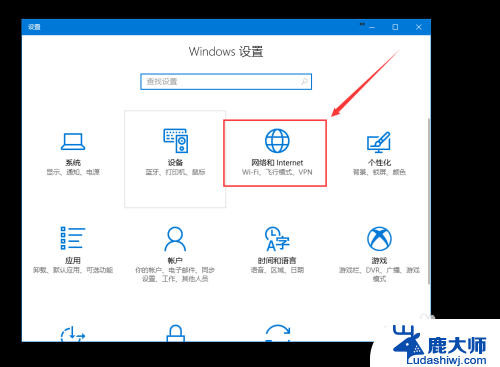
6.进入“Windows设置”之后,点击“网络和Internet”,接下来的设置都一样,如图所示。
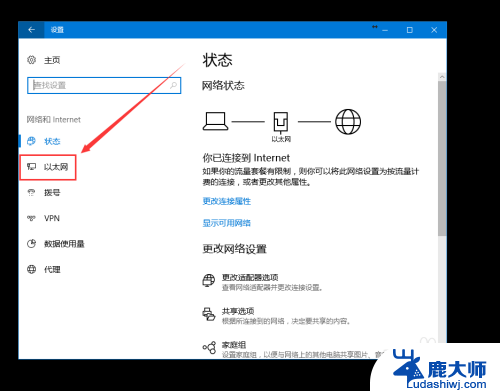
以上就是win10更改工作网络的全部内容,如果遇到这种情况,可以按照以上操作进行解决,非常简单快速,一步到位。